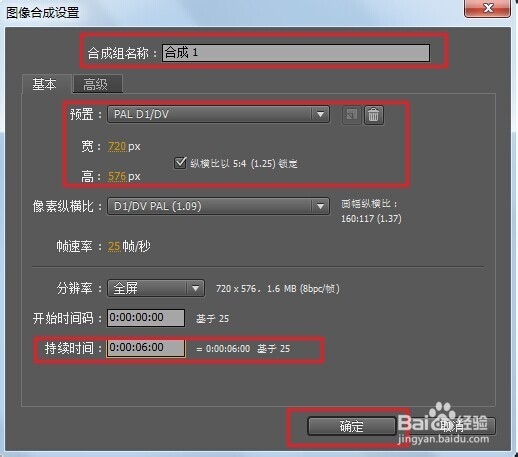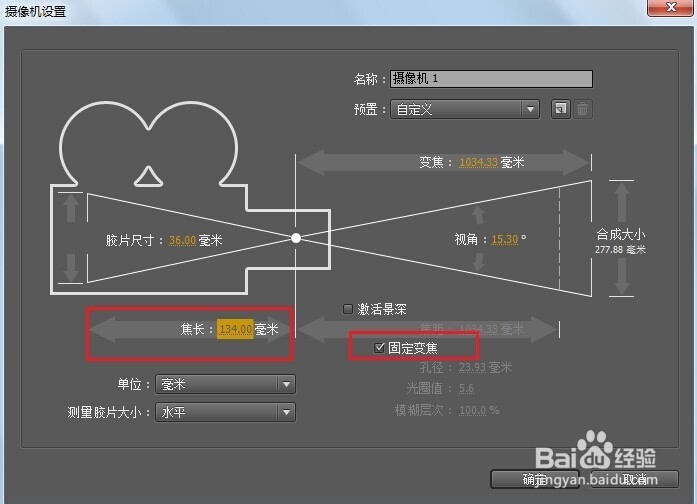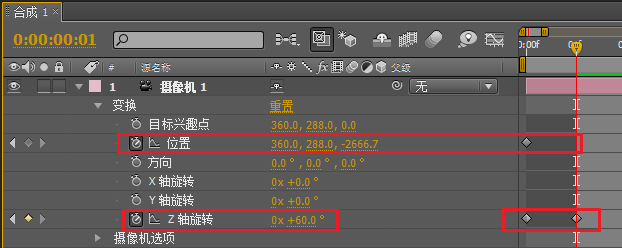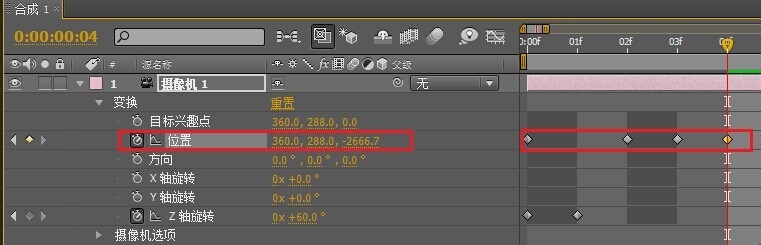怎样用AE做出摄像机效果
本例就来学习在After Effects 中使用摄像机来制作摄像机动画,最终渲染效果如图所示:
工具/原料
After Effects
A.制作背景
1、创建新合成。在项目窗口中的空白处单击鼠标右键,然后选择【New Compsition(新建合成)】,如图所示。
2、在【(合成属性窗口)】中,在【合成组名称】中设置名称为【合成1】,【preset(悴匙吭佰预置)】为【PAL D1/DV】,【Duration(持续时间)】为 6秒。最后单击【OK(确定)】,如图所示。
3、在项目窗口空白处双击,在弹出的窗口中选择所需素材文件,然后单击打开。
4、将项目窗口中的【01.jpg】图片拖拽到时间线窗口中,并开启后面的三维图层。
B.创建摄像机
1、在时间线窗口中右击,在弹出的菜单中选择【新建】/【摄像机】,如图所示。
2、在弹出的窗口中设置【焦距】为134,然后勾选【锁定焦距】,然后单击【确定】。
3、将时间线拖到起始帧的位置,然后单击【位置】和【Z轴旋转】前面的自动关键帧按钮,敛财醣沁并设置【位置】为(360,288,-2666.7),【Z轴旋转】为0度。将时间线拖到第1秒的位置,设置【Z轴旋转】为60度。
4、将时间线拖到第2秒的位置,然后设置【位置】为(360,-1000,-3025.蚀卺垦肝7)。接着将时间线拖到第4秒的位置,然后设置【位置】为(360,288,-2666.7)。
5、此时拖动时间线滑块查看最终效果。
声明:本网站引用、摘录或转载内容仅供网站访问者交流或参考,不代表本站立场,如存在版权或非法内容,请联系站长删除,联系邮箱:site.kefu@qq.com。
阅读量:76
阅读量:49
阅读量:20
阅读量:65
阅读量:26